顧客向け資料やプレゼンテーション資料に図を入れて表現するとわかりやすくていいですね。私もマンションの防災システムを考えていて、資料の中に役割と行動をフローチャートで表したものを作りたいと思いました。先日紹介したデザインツールCANVAのように無料で高機能、かつ簡単に使えるツールはないかネットで探しました。ネットはまるで宝箱なのかと思うほどぴったりなものが見つかりました。登録しなくても無料で使えて質の高い図面が作成できるツールがありました。フローチャートやオフィスのレイアウト図、ネットワーク図などを作成できる「draw.io」というツールです。パワポやエクセル、ワードで作成してパッとしないときがありますが、この「draw.io」を使えば簡単に思った通りの図ができます。VISIOなどの高価格のソフトはもう要りません。
まずdraw.ioにアクセスしましょう
ソフトのインストールや会員登録は必要ありません。下記の図をクリックするとすぐにSave diagrams to:という表示が出てきます。(左下)Device Laterを押すと右図の表示になります。
さっそく図を作成してみましょう
Create New Diagramを選ぶと下記のように選択画面が出てきます。
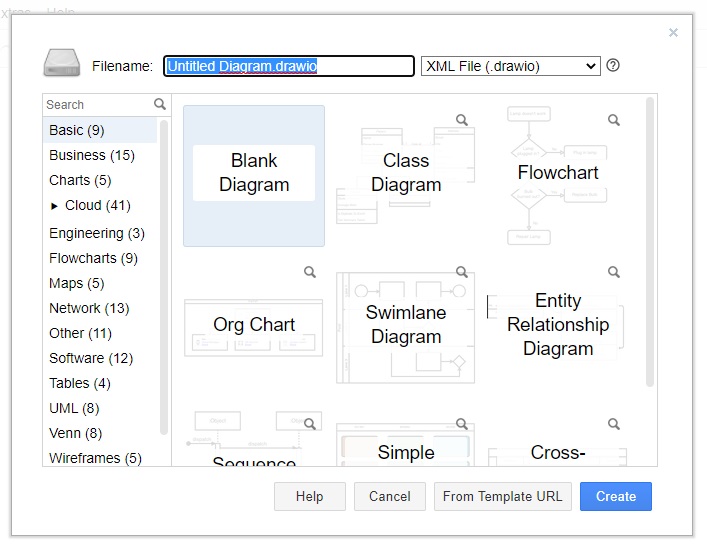
Basicの中からBlank Diagramを選んで右下のCreateボタンを押すと保管場所(PCのドキュメントなど)にファイルの名前を付けて保存します。
テンプレートを使いたい場合は左側のリストから図面の種類を選び、表示されたサンプルをクリックしCreateボタンを押して保存場所(PCのドキュメントなど)にファイル名をつけて保存します。仮にファイル名をTestにすると下記のように左上にファイル名が表示されます。
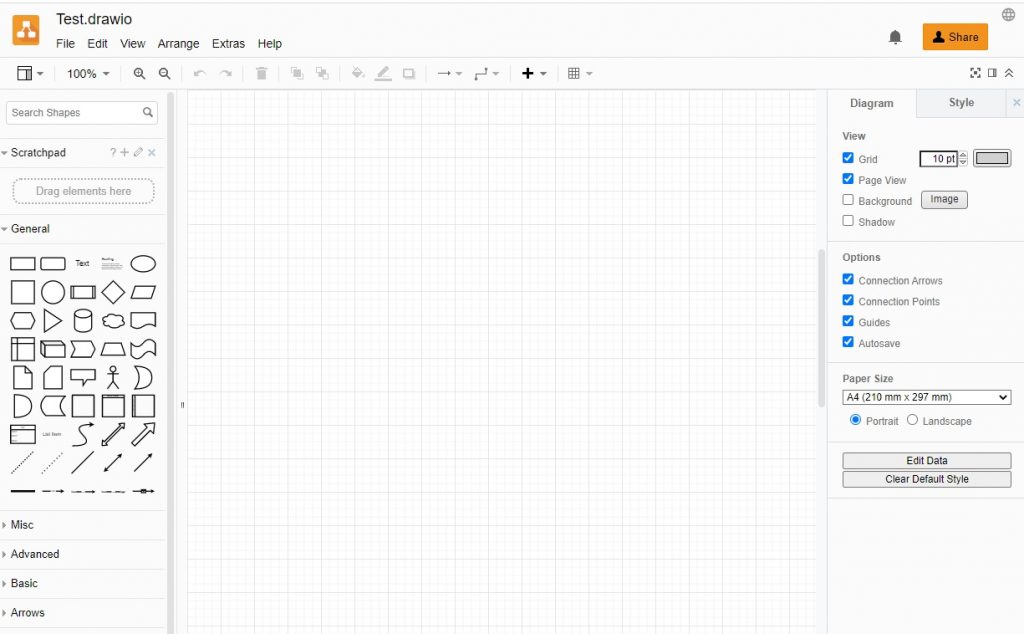
デフォルトは英語で表示されています。もし日本語で表示したい場合は上の画面で右上にShare表示されているボタンの右上に地球儀のようなマークがありますのでそれを押せば日本語を選べます。ただしすこしおかしなところもありますので、変だと思うところがあれば英語表示に戻してください。
詳しい使い方は下記のURLでどうぞ
draw.ioの使い方を解説〜無料の高機能作図ツールを使って資料の質をあげよう!
【動画付き】 draw.io 使い方まとめ 〜エンジニアでなくても使えるTips集〜
動画もあります
簡単なサンプルをつくってみました
雑貨屋に投稿するときの手順をフローチャートで作成したものです。Draw.ioで作成した図面をエキスポートでjpegファイルに変換して貼り付けています。
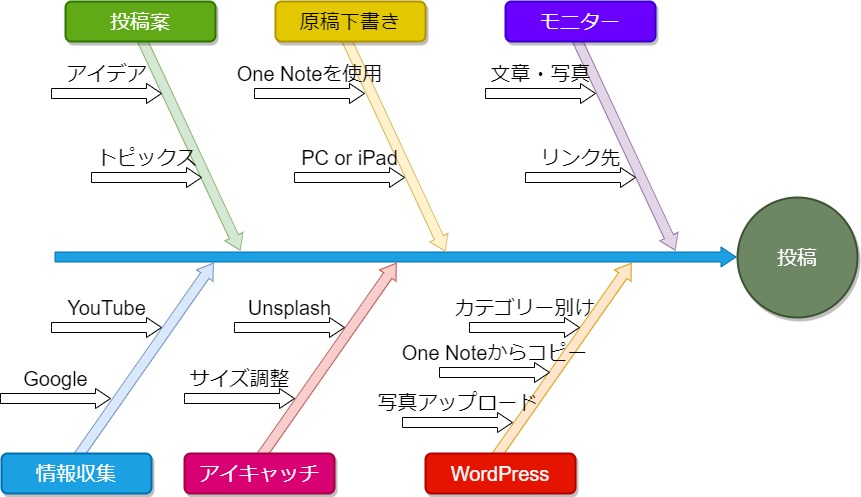


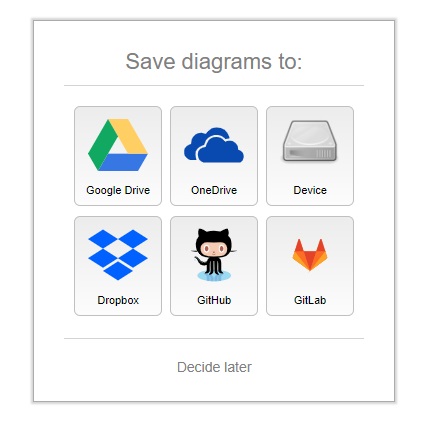
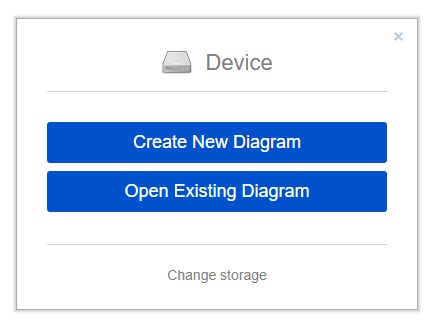


コメント